Annonse
Den ydmyke 404 har vært med oss siden rørene som utgjør internett først ble rørt inn. Nettsteder kan faktisk returnere et helt smorgasboard med forskjellige feilkoder, men 404 er det vanligste og generelt referert til som "ikke funnet“.
Noen ganger vil nettleseren din håndtere disse og returnere en generisk feilside, men fordi WordPress inneholder innhold fra URL-en dynamisk (i motsetning til at det er en faktisk fil på serveren), den håndterer feil internt også.
Dessverre er standardmeldingen ganske så lite nyttig som du kan få, så i dag skal jeg vise deg hvordan du kan finjustere WordPress 404 feilside å være mye mer nyttig.
DIY eller vennlige 404 meldinger
Du har kanskje lagt merke til at vi har vår egen tilpassede feilside på MakeUseOf, noe som er noe mer innbydende enn standardmeldingen. For å lage din egen tilpassede feilside, oppretter du bare en mal som heter 404.php i temamappen din - hvis du ikke allerede har en slik. Dupliser enkeltsidemal hvis du vil, og kutt ut hovedinnholdsområdet. Du kan da enten kode et bilde som vi har, eller skrive din egen enkle melding. Så begynner du å legge til litt avansert funksjonalitet.
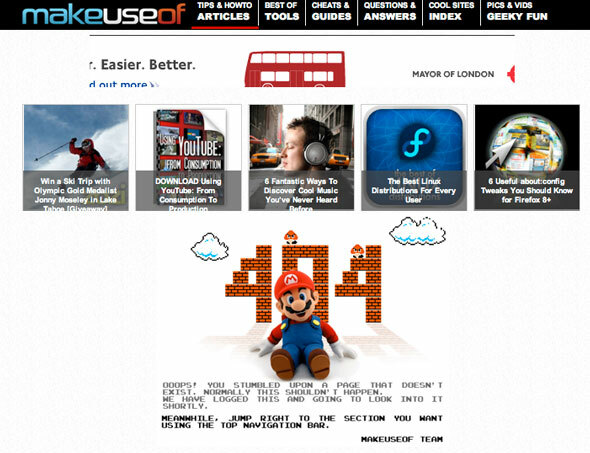
Send deg en e-post om feilen
Vanligvis når noen treffer en 404-feilside, skyldes det at de har fulgt en dårlig kobling et sted i stedet for å skrive en dum URL direkte i adressefeltet (skjønt, aldri undervurder deres evne til å gjøre det også). I disse tilfellene vil det være nyttig for deg som administrator av nettstedet å vite om feilen, og enten korrigere din egen dårlige kobling eller å be nettstedet som lenker til deg om å rette det. Lim inn denne kodebiten helt til toppen av det skinnende nye 404.php side:
php $ melding = ""; if (isset ($ _ SERVER ['HTTP_REFERER'])): $ melding. = "Bruker kom fra:". $ _ SERVER ['HTTP_REFERER']. "\ r \ n"; slutt om; $ message. = "Side URL de prøvde å få tilgang til var:". $ _ SERVER ['REQUEST_URI']. "\ r \ n"; $ admin_email = get_option ('admin_email'); @wp_mail ($ admin_email, "404 error", $ melding);
Koden ovenfor vil sende en e-post til den registrerte e-postadressen for administrator som beskriver URL de kom fra, hvis tilgjengelig, og URL de prøvde å komme til. På brukersiden gjør det ingenting - det e-post bare deg, og sender ikke noe ut på selve feilsiden.
Legg til et søkeskjema
Brukeren kom tydeligvis til nettstedet ditt og lette etter noe, så i stedet for å la dem være frustrerte, la dem søke etter hva det var de ønsket i stedet. For å gjøre dette, finn et passende sted på malen din, legg kanskje til en liten lapp om "Hvorfor ikke prøve å søke i stedet?", og lim inn denne ene kodelinjen:
php include (TEMPLATEPATH. "/Searchform.php");
Plugins for å forbedre feilsiden
Hvis tilpasset koding av en 404-side ikke egentlig er din greie, er det ingen grunn til bekymring fordi det er noen få plugins som kan gi deg en bedre 404-opplevelse. La oss ta en titt:
Denne pluginen overvåker nettstedet ditt for 404 feil og registrerer dem, slik at du kan bli varslet fra administrasjonspanelet. Dessuten, hvis du finner ut at et eksternt nettsted har lenket til deg med feil lenke, kan du omdirigere det uten å måtte kontakte dem - bare fortell pluginen hvor den ødelagte lenken bør skal gå, og besøkende vil bli sendt rett sammen med en søkemotorvennlig 301 automatisert omdirigering.
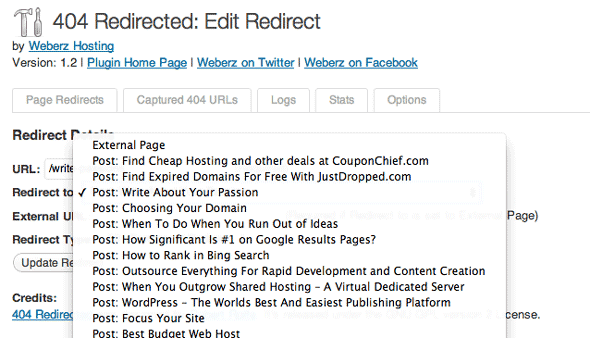
Enda bedre enn å prøve å fikse 404-feilene når de popups ville være å aldri vise dem i utgangspunktet. Smart 404 gjør akkurat det - den ser på URL-en, trekker ut nøkkelord fra den og prøver å finne ut nøyaktig hva brukeren prøvde å gå til. Det er ingen skjermdump for å vise deg, fordi den ikke trenger noen konfigurering og bare fungerer ut av esken. Ulempen er selvfølgelig at hvis nettadressen inneholder tullete nøkkelord, er det lite sannsynlig å finne treff - så stavefeil er også ute.
Uansett håper jeg at du bestemmer deg for å lage en ordentlig WordPress 404-side, enten DIY-stil eller med en plugin. Vet du om andre smarte 404-relaterte plugins du vil dele, i så fall, gi oss beskjed i kommentarene! Vi har også fått et raskt voksende arkiv med rettferdig avanserte WordPress tutorials, så vel min egen Komme i gang med WordPress Konfigurer bloggen din med WordPress: The Ultimate GuideVil du starte din egen blogg, men vet ikke hvordan? Se på WordPress, den kraftigste bloggplattformen som er tilgjengelig i dag. Les mer gratis guide - som dekker alt fra viktige første trinn og plugins helt til penger og SEO; og husk å sjekke ut Det beste av WordPress-plugins De beste WordPress-plugins Les mer side.
James har en BSc i kunstig intelligens, og er CompTIA A + og Network + sertifisert. Han er hovedutvikler av MakeUseOf, og bruker fritiden sin på å spille VR paintball og brettspill. Han har bygd pc-er siden han var liten.


